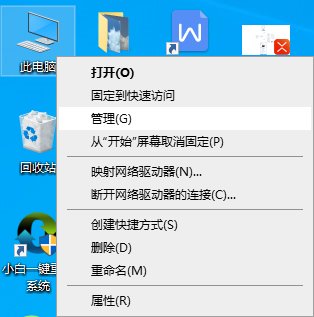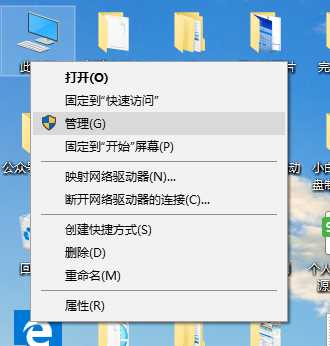- 编辑:飞飞系统
- 时间:2023-11-13
电脑系统使用时间长了之后,就会积累很多垃圾文件,导致系统C盘非常臃肿。 怎样给win10系统c盘瘦身是非常有必要的,那么怎样给win10系统c盘瘦身呢?我们来看看这个教程方法。
对于大多数懒惰的人来说,这是一个常见的问题。他们懒得对磁盘进行分区和划分,所以所有的东西都保存到了C盘。内存大,够用,但其他C盘不够用,这是红色警报。那么你的装备使用起来就会很蓝很薄。
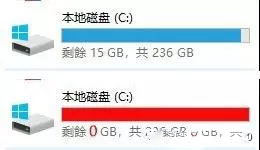
小伙伴们,别慌,win 10系统,这里教你一招,教你如何瘦身C盘!无需恢复系统,就能帮您解决燃眉之急!
1、打开Win10中的自动垃圾清理功能
进入Win10“设置”“系统”“存储”,然后打开“存储感知”让Windows自动清理临时文件。
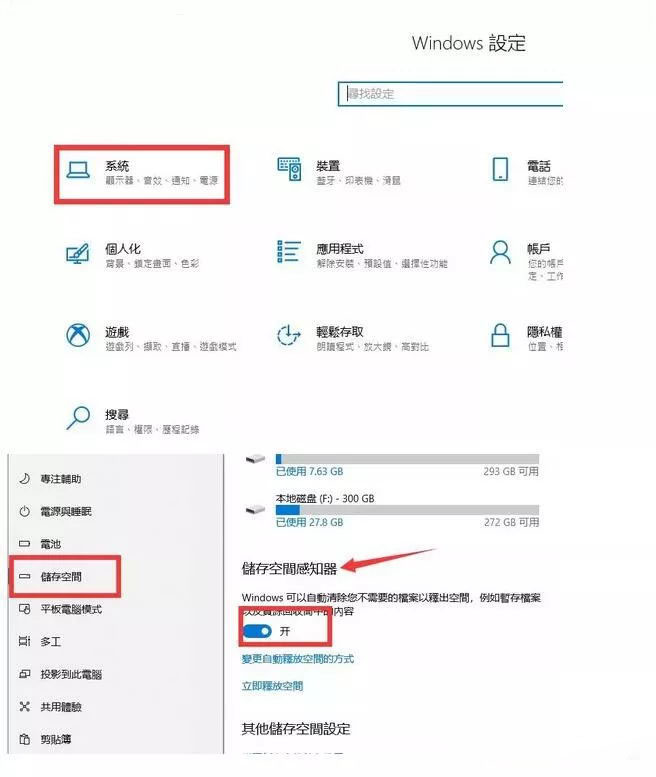
2.定期清理C盘垃圾文件
找到【此电脑】-【C盘】,右键选择【属性】,会看到【磁盘清理】选项。
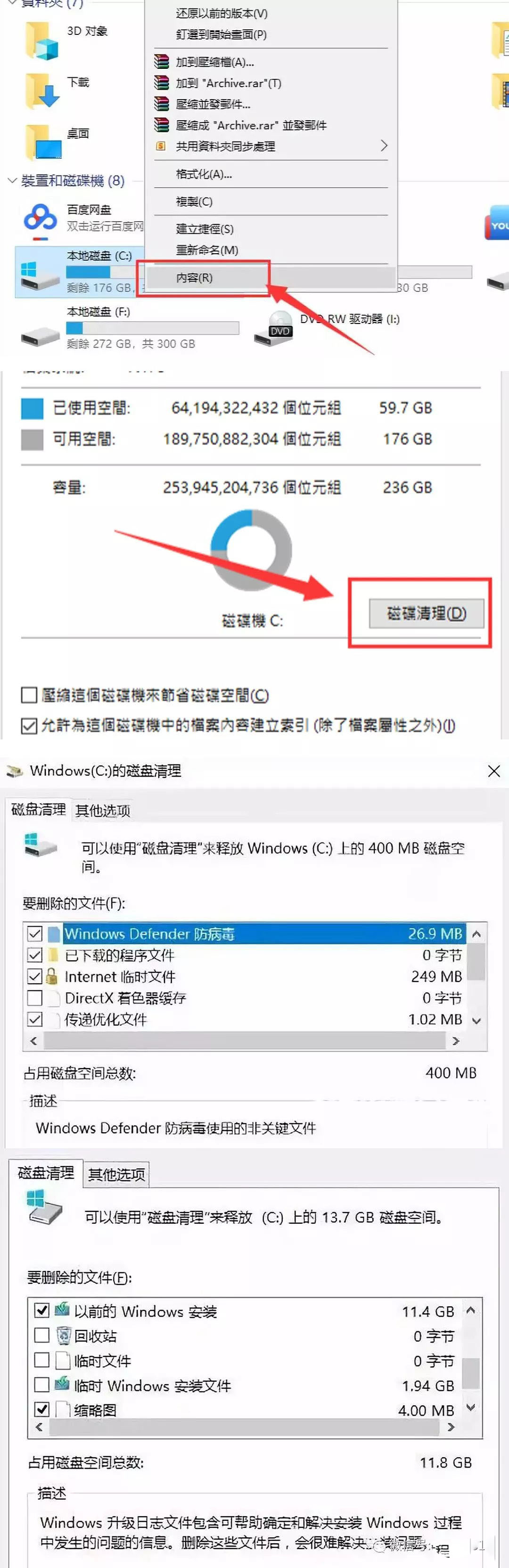
如果你的Windows已经更新过,建议删除更新的Windows文件,这样可以很大程度上释放C盘空间。
3.清理Win10休眠文件
休眠功能是一种省电模式。休眠期间,系统将内存中的数据保存到硬盘中。现实生活中,大多数用户很少使用这个功能,而且系统的隐藏文件夹hiberfil.sys非常大。删除它绝对可以达到事半功倍的效果。
首先,同时按[Win+X],然后按A以管理员权限进入PowerShell。
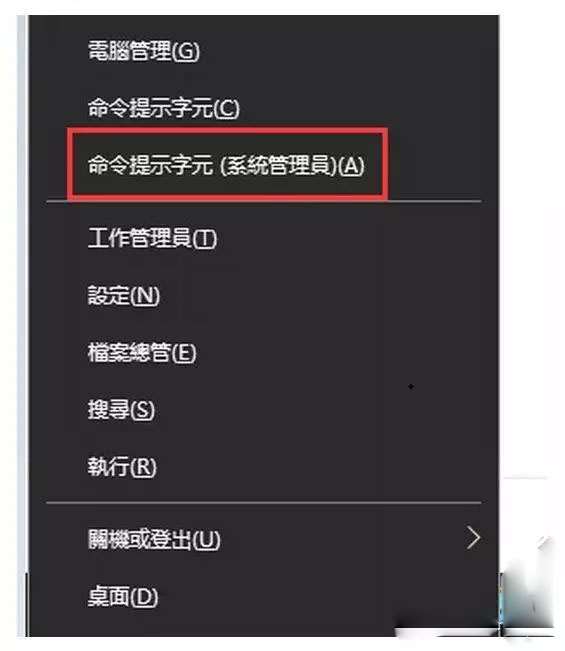
在出现的页面中,直接输入powercfg -h off,然后手动输入。注意命令中间的空格。
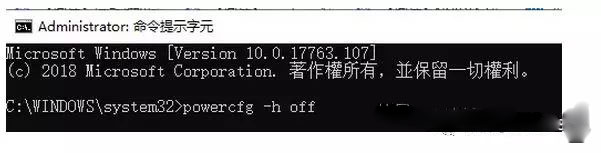
然后按回车键即可成功关闭休眠。如果想开启的话,也可以在cmd命令窗口中输入powercfg -h on来开启休眠功能。最后,您还可以将文件从C盘转移到其他盘。一般可以移动软件或游戏安装包、下载的视频或音频文件(如电影、MP3等)、工作用的文档或资料等,同时不要忘记传输方便的文件也存储在您的桌面上。